iPhone X手势五个小技巧!
发布公司:泽鸣 发表日期:2017-11-07 浏览率:116
【泽鸣租赁】虽说苹果对 iPhone X 新的手势操作称赞有加,但毕竟我们还是太习惯有 Home 键的那个时代了,各种各样的不适应也是情有可原。不过如果你转变一下心态,或许会发现新的操作逻辑又带来了很多可玩之处。说不定随着时间的推移,你会找到更多全新的乐趣。如果说你的新机刚刚到手,还在对着取代了 Home 键的那个底部栏发愁,那么就来了解了解这些能够增加体验的小技巧吧!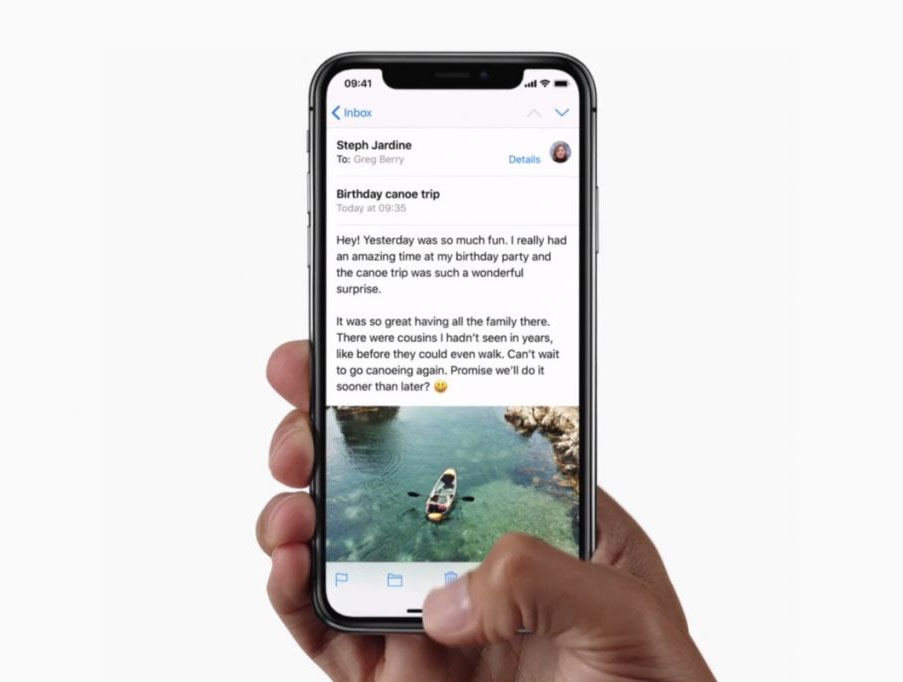
事实上,我们有更快的办法:手指按在底部栏上之后,立刻向斜上方 45° 角轻扫。这样一来,手指不需要暂停操作,多任务后台也会迅速被打开。这个操作可能一开始会有些别扭,但习惯之后能让你的操作更快速和灵活。
更快关闭应用
按照苹果官方的说法,在应用后台里彻底关闭一个应用需要两步操作。首先按住应用卡片,等到卡片上的减号出现后,按一下那个减号。同样的,这两个步骤可以简化成一步:同样按住应用卡片,减号一出现迅速向上轻扫,应用即被完全关闭。其实这个操作就和过去我们关闭应用一样,好在它还在。
单手搞定控制中心
iPhone X 以下的机型,控制中心的调出很简单,只要从屏幕底部向上轻扫即可。然而到了 iPhone X 这里,你需要从屏幕的“右耳朵”那里,向下将控制中心扫出来。如果你习惯单手操作,这当然不太方便。
事实上我们可以利用 Reachability 这个功能。它能够让界面顶部的内容滑到屏幕下方,方便我们单手操作。有趣的是当 Reachability 被使用后,调出控制中心就不再需要你从“右耳朵”那里开始操作,因为触发点也跟着向下移动了。这时,我们只要从屏幕中间的右边边缘处向下扫动,控制中心就出来了。
回到上一个应用
这个操作比较简单 —— 当你退回到了主屏幕,突然又想要回到刚才的应用里,怎样操作最快?我们只要按住底部栏,然后向右扫动,你会发现刚才打开过的应用就又回到屏幕上了。同理,如果要快速进入后台里的其他应用,我们同样可以在应用中执行同样的操作。
退出应用抖动模式
我们都知道,长按应用图标会进入一个“抖动”模式,方便你卸载它,或是改变排列位置。过去要离开抖动模式,只需要按一下 Home 键就行。现在怎么办?其实也简单:只要从屏幕底部迅速向上轻扫一下即可。苹果给出的官方解决办法是按一下屏幕右上角的“完成”按钮,但这也太慢了。
上海泽鸣信息科技有限公司成立于2009年,中国最早从事手机APP测试租赁公司之一。成立6年来,在公司同仁共同努力下,快速成长为专业提供 手机 平板电脑 笔记本电脑 一体机电脑 网络设备 液晶显示器等APP开发测试 展会服务 大型会议等提供一站式租赁解决方案的专业公司。致力于为政府机构、企业办公、展会活动、房产开盘、教育培训、影音赛事以及专属定制等领域客户提供整体租赁解决方案,主营办公设备、IT设备、展会设备、网络设备等。公司备有各类设备上千台,能够满足各类大型活动需求。目前已经为上千家国内外知名企业提供了服务。
如您有好的建议或者需求,请告知我们,我们将竭诚为您服务。我们的官网地址:www.zmzulin.com/,更多租赁需求请关注泽鸣租赁! 全国免费咨询电话 400-678-6608

相关新闻
- 苹果AirPods 2将于3月24日发布[2019-03-04]
- iOS版Chrome浏览器终获隐身模式[2016-09-29]
- Android 8.1出现新故障:多点触控严重失效[2017-12-16]
- Windows 10 Mobile木有完 正在准备大招[2016-11-24]
- Apple Watch Nike 首发市场包括印度[2016-10-18]
- LG G6外形完全曝光取消原模块化设计[2016-12-29]
- 华为P20三款新机齐曝光:都用异形刘海屏[2018-03-04]
- 苹果推送iOS 12.4 正式版即将发布[2019-05-29]
友情链接:
上海租手机网






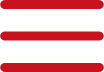



 您当前位置:
您当前位置:
 沪公网安备 31010602002566号
沪公网安备 31010602002566号